招标文件制作工具使用说明Word格式.doc
《招标文件制作工具使用说明Word格式.doc》由会员分享,可在线阅读,更多相关《招标文件制作工具使用说明Word格式.doc(21页珍藏版)》请在冰豆网上搜索。
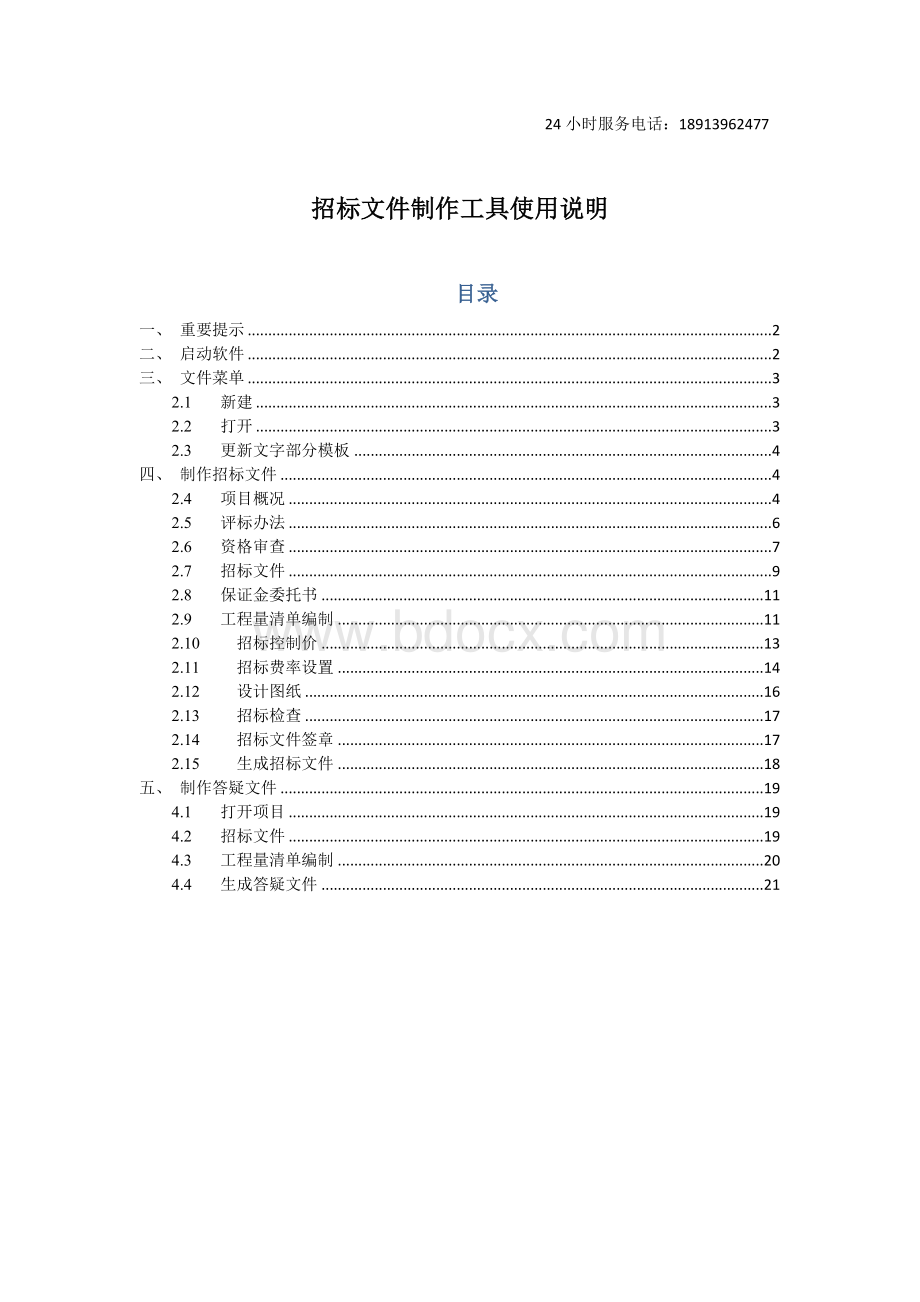
2.10 招标控制价 13
2.11 招标费率设置 14
2.12 设计图纸 16
2.13 招标检查 17
2.14 招标文件签章 17
2.15 生成招标文件 18
五、制作答疑文件 19
4.1 打开项目 19
4.2 招标文件 19
4.3 工程量清单编制 20
4.4 生成答疑文件 21
一、重要提示
1.工具中的签章和生成招标文件时,需要插入CA主锁。
需要签章的内容:
招标文件文字部分、保证金委托书(当委托交易中心代收时才需要)。
2.生成招标文件前,就确保招标检查中无错误。
二、启动软件
双击桌面“招标文件制作工具”快捷方式图标,启动软件,登陆初始界面
三、文件菜单
1
2
2.1新建
点击文件菜单,在下拉菜单中选择“新建”,进入招标文件新建初始界面:
2.2打开
点击文件菜单,在下拉菜单中选择“打开”,进入打开窗体,默认的项目文件格式为*.SZF:
2.3更新文字部分模板
该功能实现更新招标文件文字部分中的样式和内容。
点击文件菜单,在下拉菜单中选择“更新文字部分模板”,更新成功后会有“更新成功”的提示信息。
四、制作招标文件
2.4项目概况
点击文件菜单,选择“新建”,进入项目概况初始界面
必填项:
标段编号、标段名称、招标代理和建设单位是必填项;
是否接受联合体投标:
该设定影响的是投标单位在制作投标文件时是否需要设定联合体投标内容,如果设定了否,投标时将不出现该部分内容;
本标段最高限价:
该价格可以人工设定,也可以在导入招标控制价文件时由软件读取设定;
采用的合同范本格式:
该设定会影响到招标文件“合同条款及格式”章节,如果选择“自拟文本”,将允许编辑“合同条款及格式”章节内容;
投标人解密的截止时间:
默认最少为30分钟,如果设置少于30分钟的,默认成30分钟;
点击“下一步”按钮,进入“评标办法”步骤
2.5评标办法
评标方法:
可以选择“经评审的最低投标价法”和“综合评估法”:
评标模式:
“明标”和“暗标”的设置:
该模式只有在评标方法设定为“综合评估法”时才可以设定,如果评标方法设定的是“经评审的最低投标价法”,评标模式默认为“明标”。
施工组织设计得分汇总方式:
2种评分方式,可以选择“直接取平均分”和“去掉评委最高分最低分以后取平均分”
技术标:
技术标评审类型依据评标方法的设定
①、如果评标方法设定为“经评审的最低投标价法”,只有技术标评审,没有经济标部分,如上图所示,技术标评审类型默认为“标书符合性评审”;
②、如果评标方法设定为“综合评估法”,将包含技术标评审和商务标评审,如图所示:
其中,技术标评审类型可以选择“直接打分”和“分档打分”,直接打分将只有打分的下区间和上区间设定;
如果是分档打分,将出现5档分值设定,如上图红框对应的蓝箭头部分。
分档打分设定只适用于“施工组织设计评审”一项。
其次,技术标每个子项细节条目设定的最高分值之和,不能大于对应的子项总分:
如上图中“施工组织设计评审”评审项中,所有优这一列的数值之和(一般意义上优都为最高分)不能大于绿框中的“施工组织设计总分”,其他2项评审也一样。
商务标:
商务标评审只出现在评审方法为“综合评估法”。
该界面主要设置商务标的评分基准价的计算规则,以及扣分方法,不赘述,如上图所示。
采用“综合评估法”,商务标和技术标的总分之和一定为100分。
点击下一步,进入“资格审查”步骤
2.6资格审查
该步骤将确定评审采用资格预审方式还是资格后审方式,如采用资格后审,需要在该步骤确定投标人须知的部分要求,如图
上图1.4.1章节的条款设定与表格内容对应,如红框部分的设定对应绿箭头所指的部分。
必填项部分,不管是否有设置1.4.1章节,表格都可以填写;
可选项部分,需要先设置1.4.1章节条目,才可以填写表格对应部分内容。
该部分内容将出现在招标文件“投标人须知前附表”中
点击下一步,进入“招标文件”步骤
2.7招标文件
该步骤是对项目概况、评标办法、资格审查设定的汇总显示,以及技术标部分的其余内容的设定、合同附件的编辑。
在对应的可输入条目上停留光标,将显示需要输入的内容介绍。
通过预览成果物操作,可以生成招标文件技术标部分内容的PDF文件,并进行打印,如图:
点击下一步,进入“保证金委托书”步骤
2.8保证金委托书
招标单位在此编制投标保证金委托书的格式,并可通过文件浏览操作将正文转换换成PDF文档,打印成书面格式。
点击下一步,进入“工程量清单编制”步骤
2.9工程量清单编制
该步骤通过导入外部的清单计价工具编制的工程量清单文件,可生成商务标清单部分的PDF文件并进行打印。
点击“工程量清单”文本框后的按钮,可以导入经济标工程量清单招标文件:
ENZF文件,如上图。
导入后将提示是否进行各项费率设置(如上图提示),该设置同“招标费率设置”步骤内容一致,祥见“招标费率设置”步骤。
通过预览成果物操作,可生成商务标部分的PDF文件并进行打印,如下图:
点击下一步,进入“招标控制价”步骤
2.10招标控制价
点击“招标控制价文件”文本框后的按钮,可以导入经济标工程量清单投标文件:
ENTF文件,如上图。
此处对招标控制价文件是否与工程量清单文件内容一致不做判断,需要人为保证导入的招标控制价文件跟导入的工程量清单文件为同一项目。
招标控制价在评标时可作为一种基准价规则。
导入后将提示是否更新招标控制价(如上图提示),如果选择是,将把文件中的总价作为招标控制价重写到“项目概况”的招标控制价和“招标文件前附表”的招标控制价中去,覆盖原先设定的价格;
如果选择否,将不覆盖原先设定的招标控制价。
通过预览成果物操作,可生成招标控制价文件的商务标部分的PDF文件并进行打印,如下图:
点击下一步,进入“招标费率设置”步骤
2.11招标费率设置
招标费率设置有2种方式:
①、可以直接在“规费、税金”、“现场安全文明施工措施费”的子项处设置费率,如下图:
②、可以通过点击“从模板中载入费率”(上上图中的红框)来统一设置各项费率。
点击“从模板中载入费率”按钮,进入“从模板中载入费率”窗体,如下图:
在选中的单位工程后选择相应的模板,所有该专业的单位工程的各项费率将按照模板费率值被统一设定,如下图,所有“土建”专业的单位工程被设置成了统一的费率,如果需要对同一专业的单位工程设置不同费率,可以进行手工调整:
点击下一步,进入“设计图纸”步骤
2.12设计图纸
该步骤完成设计图纸的添加工作
新建目录:
该操作将新建一个存放设计图纸的目录,故目录名称不能重复,不能为空,也不能包含特殊字符。
插入目录:
在所选目录上方新建一个目录
删除目录:
删除一个所选目录,连同其下的所有图纸文件
上、下移标签:
调整目录排列位置
增加文件:
在所选目录下添加设计图纸(*.dwg)文件。
选中该文件,可以在右边进行预览。
如图:
点击下一步,进入“招标检查”步骤
2.13招标检查
该步骤完成对招标文件的错误检查,主要内容包括3项:
①、检查评分办法中必要项是否填写
②、招标文件文字部分与模板文件比较,检查是否一致
③、检查商务标规则是否满足
如果有错误,将罗列错误细节,点击“开始检查”按钮,进行错误检查,如下图:
点击下一步,进入“电子签章”步骤
2.14招标文件签章
点击导航中的“招标文件签章”后,会出现如下提示:
点“是”将重新生成文件,需要一定的时候,请耐心等待。
生成成功后,将出现招标文件中的所有内容,可以在如下界面:
“招标文件文字部分”和“保证金委托书”前的图标为红色,代表这二个需要盖电子签章。
点击下一步,进入“生成招标文件”步骤
2.15生成招标文件
流程最后一步,生成最后的整体招标文件
招标文件生成:
点击“招标文件”文本框后的按钮,设置保存路径,点击“生成”按钮,生成招标文件和控制价文件。
成果后提示如下:
②答疑文件生成:
将生成招标文件的原文件保存,默认格式为SZF
五、制作答疑文件
3
4
4.1打开项目
打开保存的SZF文件,软件将提示该次操作是要继续制作招标文件还是需要制作答疑文件,如下图:
选择“否”,就将进入制作答疑文件。
下面以修改“招标文件”和“工程量清单编制”为例。
4.2招标文件
打开招标文件部分,修改“第一章”中的“招标人”中的“联系人”,由“南京”改为“南京南京”,如下图:
浏览成果物后,修改内容的字就由蓝色变成了红色,如图:
4.3工程量清单编制
重新选择修改后的工程量清单文件(ENZF文件),重新“预览成果物”,就可以看出修改后的内容变成了红色的字体。
4.4生成答疑文件
点击左边导航中的“生成招标文件”,出现如下界面,左边显示着招标文件和工程量清单修改的汇总内容,右边可编写答疑文件的说明信息。
如本次修改有更改了设计图纸,勾上“是否包含设计图纸”,再生成答疑文件。
点击“招标文件”文本框后的按钮,保存的格式将变成答疑文件格式NCF,点击生成,将生成答疑文件和招标控制价文件。